[多特一键重装系统]有什么方法可以修复系统又能保留文件|利用重
软件介绍
[多特一键重装系统]有什么方法可以修复系统又能保留文件|利用重置功能修复win10系统问题教程
当我们的电脑系统遇到问题,重装系统比不是最麻烦的,就小编来说最麻烦的是要备份一整个C盘的重要文件,而且重装系统之后还需要安装非常多的软件。那么有没有什么方法可以在修复系统的同时又能保留下重要的文件呢?在win10系统中就自带了重置的功能,能够满足上面的需求,那么怎么操作呢?下面就由小编为大家讲解下。
相关教程:
将win10系统还原到初始状态的方法
win10无法进入桌面了还能进行重置吗
系统推荐:系统族WIN10 64位 专业版系统下载
1、单击开始菜单,然后点击“设置”;

2、点击“更新和安全”选项;

3、选择恢复后,我们就可以在右侧看到“重置”的按钮了。

4、单击“开始”按钮,弹出一个选择框,用户可以选择保留文件还是不保留,如果你系统只是出现故障需要保留文件,程序,则选择保留,不保留的话和重装差不多了。

5、接下来小编示范一下,小编选择保留我的文件,(注意C盘需要空余一定的空间,要不不能操作);
如果不选择保留文件,那么接下来还有删除哪个驱动器文件的选择,我们选择仅限安装了Windows的驱动器就可以。


6、点击重置后,Win10自动重启,开始重置过程,这里我们只需要等待就好了。

7、至此等待重置完成即可。
通过以上重置方法我们就可以在修复系统的同时保留下文件,可以省下我们非常多的时间,如果你的系统碰到了问题,又不想花太多的时间在弄电脑上,可以参考小编的方法学习操作下。
当我们的电脑系统遇到问题,重装系统比不是最麻烦的,就小编来说最麻烦的是要备份一整个C盘的重要文件,而且重装系统之后还需要安装非常多的软件。那么有没有什么方法可以在修复系统的同时又能保留下重要的文件呢?在win10系统中就自带了重置的功能,能够满足上面的需求,那么怎么操作呢?下面就由小编为大家讲解下。
相关教程:
将win10系统还原到初始状态的方法
win10无法进入桌面了还能进行重置吗
系统推荐:系统族WIN10 64位 专业版系统下载
1、单击开始菜单,然后点击“设置”;

2、点击“更新和安全”选项;

3、选择恢复后,我们就可以在右侧看到“重置”的按钮了。

4、单击“开始”按钮,弹出一个选择框,用户可以选择保留文件还是不保留,如果你系统只是出现故障需要保留文件,程序,则选择保留,不保留的话和重装差不多了。

5、接下来小编示范一下,小编选择保留我的文件,(注意C盘需要空余一定的空间,要不不能操作);
如果不选择保留文件,那么接下来还有删除哪个驱动器文件的选择,我们选择仅限安装了Windows的驱动器就可以。


6、点击重置后,Win10自动重启,开始重置过程,这里我们只需要等待就好了。

7、至此等待重置完成即可。
通过以上重置方法我们就可以在修复系统的同时保留下文件,可以省下我们非常多的时间,如果你的系统碰到了问题,又不想花太多的时间在弄电脑上,可以参考小编的方法学习操作下。
更多>>U老九推荐教程
- [电脑公司一键重装系统]想联机玩游戏求解win10局域网的建立方法
- [大番薯一键重装系统]win10电脑word安装字体的方法说明
- [黑鲨一键重装系统]安装Win10系统后鼠标无法使用怎么办?
- [无忧一键重装系统]系统升级win10后打字老卡死怎么回事|win10打
- [小白一键重装系统]win10技巧_怎么调整Win10右键菜单的宽度?
- [魔法猪一键重装系统]win10更新100%卡住不动要怎么办
- [小马一键重装系统]Win10中Runtimebroker占用cpu过高该怎么办?
- [925一键重装系统]win10关机弹出结束程序窗口影响关机速度的解决
- [紫光一键重装系统]Win10系统中使用谷歌浏览器下载文件怎么不启
- [屌丝一键重装系统]win10桌面图标变成白色怎么办|win10桌面快捷
- [小马一键重装系统]win10怎么改屏幕饱和度|win10更改屏幕饱和度
- [无忧一键重装系统]如何让Win10文件管理器界面恢复初始状态?
- [小黑马一键重装系统]win10启动如何关闭系统选择希望直接开机到
- [白云一键重装系统]Win10专业版系统用命令打开记事本的方法
- [老友一键重装系统]win10要打开来宾账户应该怎么操作
- [中关村一键重装系统]win10玩不了圣安地列斯怎么解决?
- [番茄花园一键重装系统]secondary logon服务是什么|怎么开启win1
- [老友一键重装系统]windows10系统中怎么将所有qq群消息都收进群
- [小强一键重装系统]Win10系统专业版清除dns的详细方法
- [电脑公司一键重装系统]win10如何关掉笔记本扬声器使用耳机的方
更多>>U老九热门下载
- [番茄家园一键重装系统]win10怎么查看系统是否永久激活|win10查
- [好用一键重装系统]win10如何有效添加超级终端
- [胖子一键重装系统]win10与win7性能对比详细介绍,哪个玩游戏好
- [菜鸟一键重装系统]win10如何启动windows安全中心服务教程
- [易捷一键重装系统]Win10专业版系统快速截图的两种方法
- [雨木风林一键重装系统]win10打开“Microsoft edge”浏览器显示
- [桔子一键重装系统]如何找回误删的文件
- [多特一键重装系统]win10如何开启udp端口|打开udp端口的方法
- [电脑公司一键重装系统]Win10系统磁盘占用率达到100%的几种优化
- [金山一键重装系统]win10压缩卷可用空间为0但其实文件并不多要怎
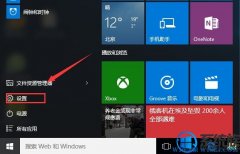


![[易捷一键重装系统]win10应用出现感叹号提示请与你的系统管理员](http://www.ulaojiu.com/uploads/allimg/180506/1_0506143SB553.png)
![[u深度一键重装系统]win10怎么关闭显卡自动更新驱动|win10关闭显](http://www.ulaojiu.com/uploads/allimg/180506/1_05061441041294.png)